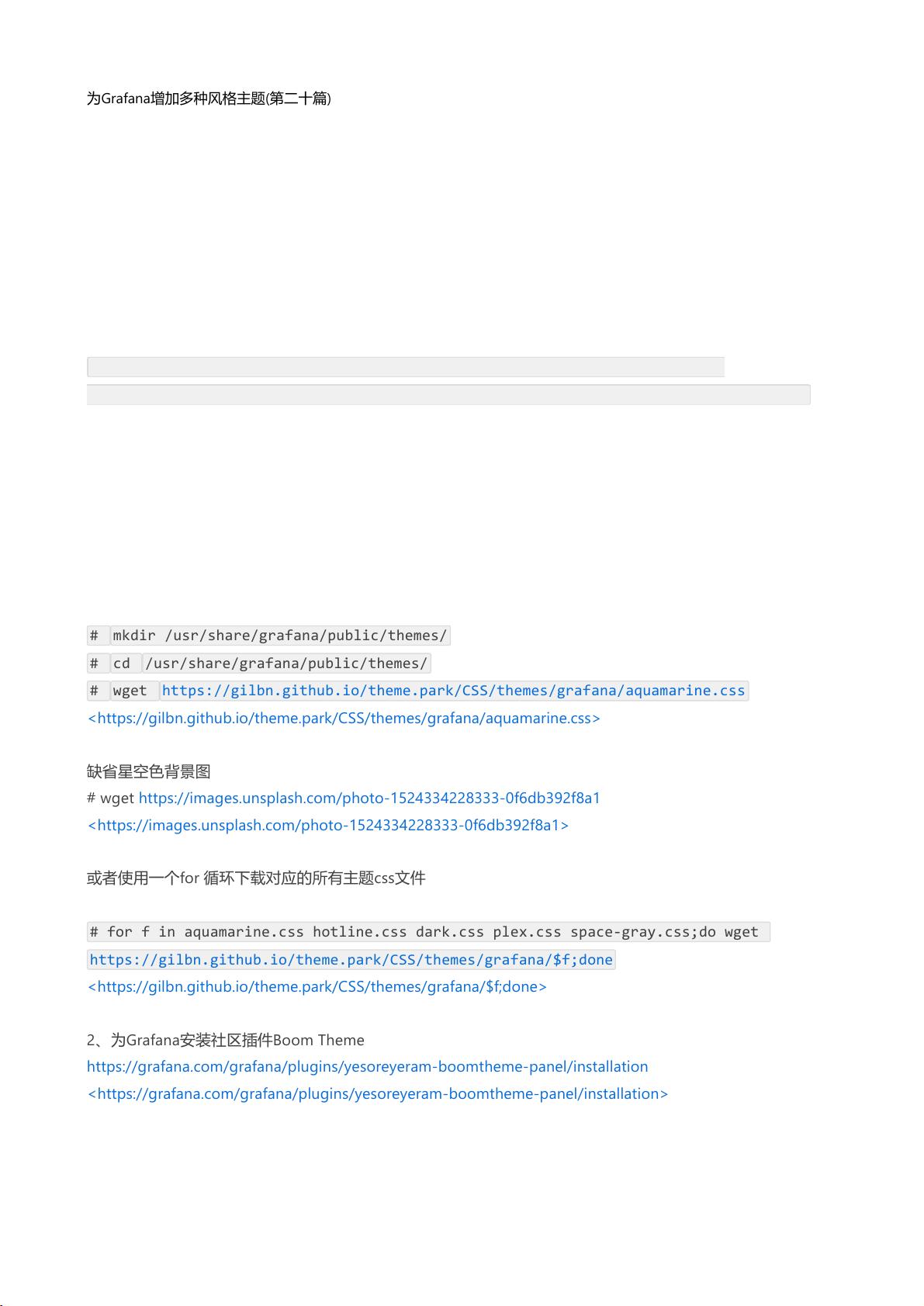自定义Grafana主题:添加多样化风格
需积分: 0 141 浏览量
更新于2024-08-05
收藏 1.06MB PDF 举报
"本文主要介绍了如何为Grafana添加多种风格的主题,以丰富其视觉体验。作者提到了一个名为Boom Theme的社区插件,并提供了详细的操作步骤,包括创建存放主题CSS文件的目录,安装插件,以及在Grafana仪表板上应用新主题。"
在Grafana中,默认的主题只有深黑色和亮白色两种,用户可能会觉得这些选择过于单一。为了增加更多样化的视觉体验,可以借助社区开发者提供的第三方主题资源。在本篇教程中,作者推荐了一个由gilbN维护的GitHub项目——theme.park,该项目提供了多种Grafana主题,包括aquamarine.css、hotline.css、dark.css、plex.css和space-gray.css等。
添加新主题的步骤如下:
1. 首先,你需要在服务器上创建一个新的目录,用于存储下载的主题CSS文件。在命令行中,你可以使用`mkdir`命令创建目录,例如`/usr/share/grafana/public/themes/`,然后通过`cd`命令进入该目录。
2. 接下来,使用`wget`命令下载你感兴趣的主题CSS文件。教程中给出了下载aquamarine.css文件的例子,命令如下:
```
# wget https://gilbn.github.io/theme.park/CSS/themes/grafana/aquamarine.css
```
此外,你还可以下载默认的星空背景图片,命令是:
```
# wget https://images.unsplash.com/photo-1524334228333-0f6db392f8a1
```
3. 如果你想下载所有可用的主题,可以使用`for`循环实现批量下载。示例代码如下(请根据实际可用主题列表进行修改):
```
for file in aquamarine.css hotline.css dark.css plex.css space-gray.css; do
wget https://gilbn.github.io/theme.park/CSS/themes/grafana/$file
done
```
4. 安装Boom Theme社区插件,这通常可以通过Grafana的管理界面完成。进入Grafana的插件管理页面,搜索并安装Boom Theme,按照界面提示进行操作。
5. 应用新主题到Dashboard。在Grafana的Dashboard设置中,通常会有一个“Appearance”或“Theme”选项,允许你选择已添加的自定义主题。
6. 保存设置后,Grafana的Dashboard将采用新的主题样式,提供更丰富的视觉效果。
通过以上步骤,你不仅能够为Grafana增添更多的主题色彩,还能根据个人喜好或企业品牌调整界面风格,提升使用体验。不过,要注意的是,社区插件可能不被官方完全支持,因此在生产环境中使用时要确保其稳定性和安全性。
点击了解资源详情
点击了解资源详情
点击了解资源详情
点击了解资源详情
点击了解资源详情
点击了解资源详情
2024-12-28 上传
2024-12-28 上传
十二.12
- 粉丝: 41
- 资源: 276
最新资源
- Coursera PL Peer Assess-crx插件
- 逆波兰计算器(polishcal)的改进文件
- 美味餐厅
- app
- OS-Memory-Allocation-Algorithms-Simulation:此存储库中包含的两个程序模拟了Buddy系统,First Fit,Next Fit,Best Fit和Worst Fit内存分配算法,这些算法在许多操作系统中使用。 树数据结构用于伙伴系统的实现,其中使用了两个独立的双链表来保持Kong的记录以及在首次拟合,下一步拟合,最佳拟合和最差拟合算法的情况下分配给进程的内存模拟。 伙伴系统是一种内存分配和管理算法,它以两个增量的幂来管理内存。 在第一个配合中,方法是分配足够大的第
- matlab二值化处理的代码-craquelure-graphs:从图像中提取和表征裂纹图案
- 2024年最新行政区划数据库
- Homework
- HRRecruitApp:使用Spring 5用Java编写的简单人力资源招聘应用程序
- fooddesk-app
- Boomi Tools-crx插件
- silverstripe-sessionmessenger:Silverstripe(基于框架和CMS)的基于会话的消息传递模块
- BlazorCRUD:使用 EF Core 和 .Net 5 的 Blazor 服务器端 CRUD 应用程序
- 毕业设计&课设-基于MATLAB的硬球填料蒙特卡罗模拟.zip
- OS-Encryption-Decryption-Manager:使用仿射和Vigenere Cipher项目进行操作系统安全性加密和解密
- VizgeneMERlinDataAnalysis:Vizgene MERFISH数据的分析脚本
 已收录资源合集
已收录资源合集